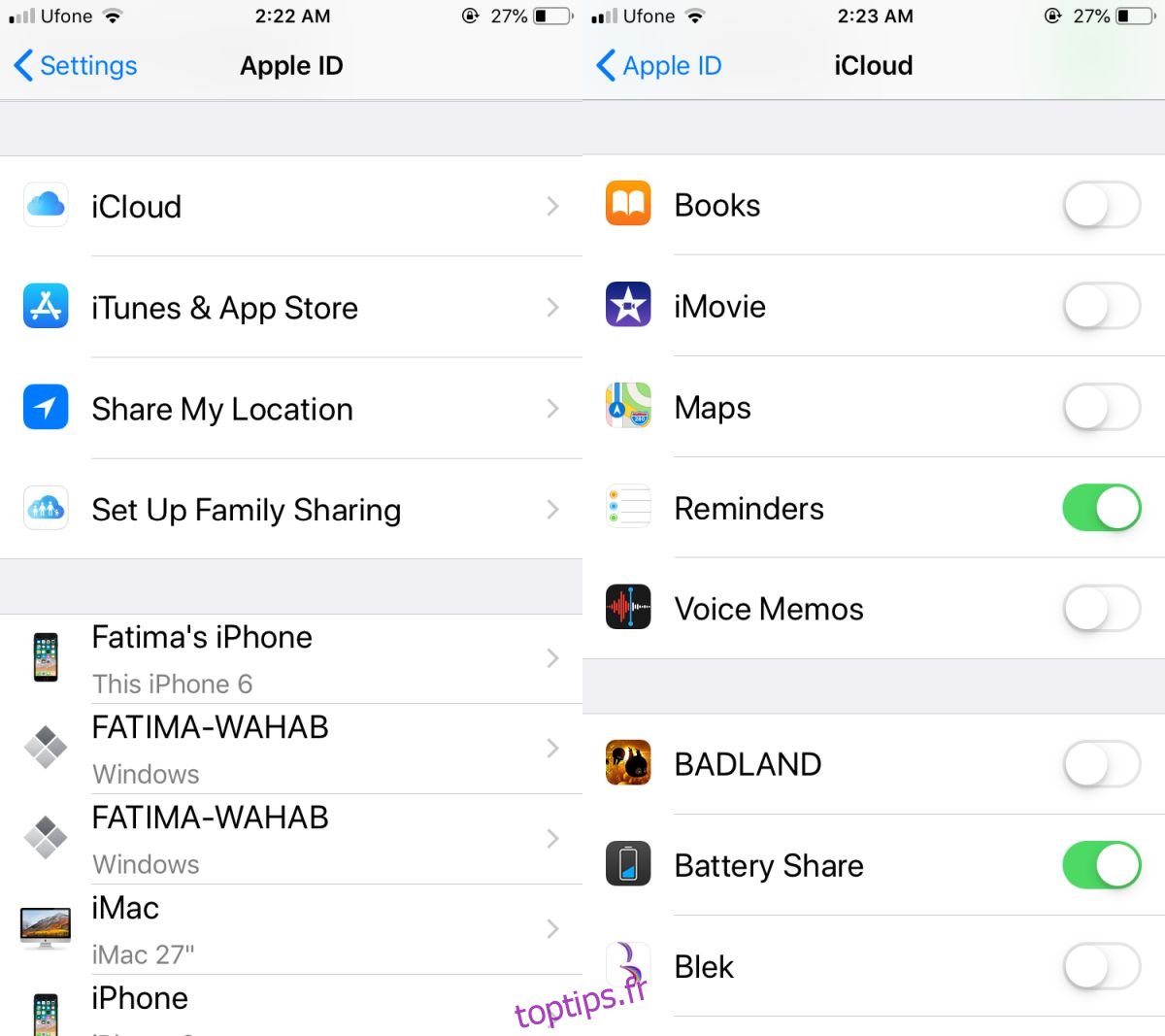L’application Voice Memo est en cours de révision dans iOS 12. Il s’agit principalement d’une refonte de la conception, mais elle semble avoir une nouvelle option qui vous permet de remplacer une partie de l’enregistrement par un nouvel enregistrement. La nouvelle interface est beaucoup moins encombrée que l’ancienne et elle a une petite fonctionnalité sous le capot que vous pourriez ne jamais connaître; Synchronisation iCloud. Si iCloud est activé sur votre iPhone, tous vos mémos vocaux y sont synchronisés. Vous ne pouvez pas y accéder via iCloud dans votre navigateur, mais ils se synchroniseront avec votre Mac. Si vous ne souhaitez pas que les mémos vocaux prennent de la place sur iCloud, vous pouvez désactiver la synchronisation des mémos vocaux.
Désactiver la synchronisation des mémos vocaux
C’est assez simple; ouvrez l’application Paramètres et appuyez sur votre identifiant Apple en haut. Sur la page de votre identifiant Apple, faites défiler vers le bas et appuyez sur iCloud. Faites défiler l’écran iCloud et recherchez Mémo vocal. Désactivez l’interrupteur et vos mémos vocaux ne seront plus synchronisés avec iCloud.
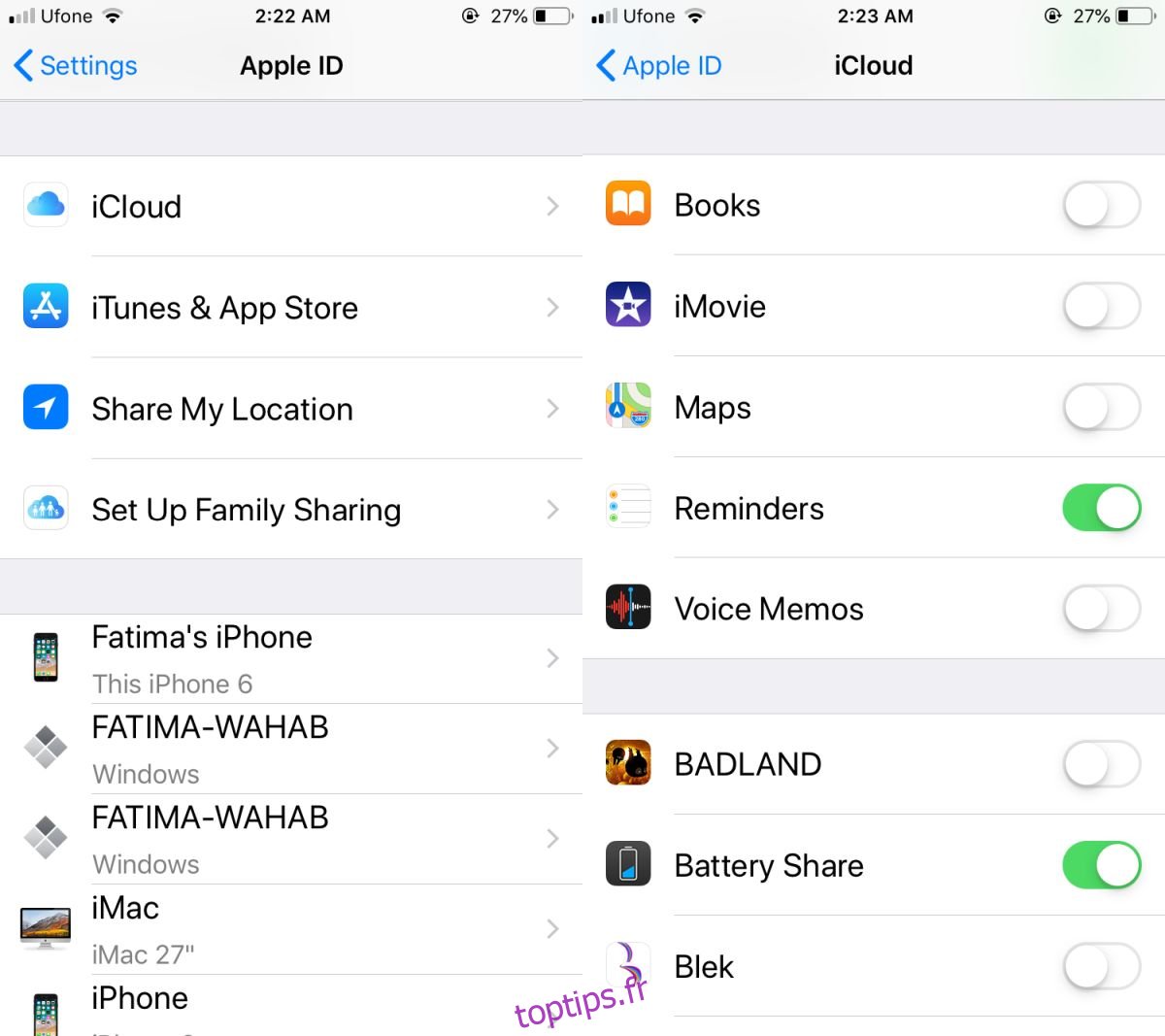
C’est à peu près ça. Si vous êtes sur macOS Mojave, vous voudrez peut-être fouiller et voir si les mémos vocaux se sont synchronisés avec votre bureau et prennent de la place. Traitez-les comme vous le souhaitez.
Pendant que vous êtes sur cet écran de réglage, vous voudrez peut-être passer par le reste, car quelques autres applications Apple se synchronisent maintenant sur iCloud, telles que Actualités. La synchronisation iCloud est essentiellement ce qu’iOS et macOS utilisent pour effectuer le transfert. Le transfert vous permet de laisser une tâche sur un appareil et de la reprendre sur l’autre, mais les mémos vocaux peuvent ne pas faire partie des éléments sur lesquels vous devez reprendre le travail.
C’est dommage que les mémos vocaux ne soient pas accessibles depuis l’interface Web d’iCloud. Ce serait beaucoup plus utile et les utilisateurs d’un iPhone ou d’un iPad pourraient y accéder à partir de l’application Fichiers. Étant donné que les mémos vocaux ne sont pas accessibles à partir de l’application Fichiers, vous ne pouvez pas les ouvrir à partir d’une autre application d’édition vocale sur votre iPhone ou iPad. Si vous souhaitez ouvrir un mémo vocal dans une autre application sur votre appareil, vous devrez le télécharger sur un autre service de stockage en nuage comme Dropbox ou Google Drive. Cela rend d’autant plus inutile de les synchroniser avec iCloud à moins que vous n’ayez l’intention de les modifier sur votre Mac. Même dans ce cas, mieux vaut les synchroniser via iTunes et économiser le précieux espace qu’iCloud vous offre, pour vos photos.